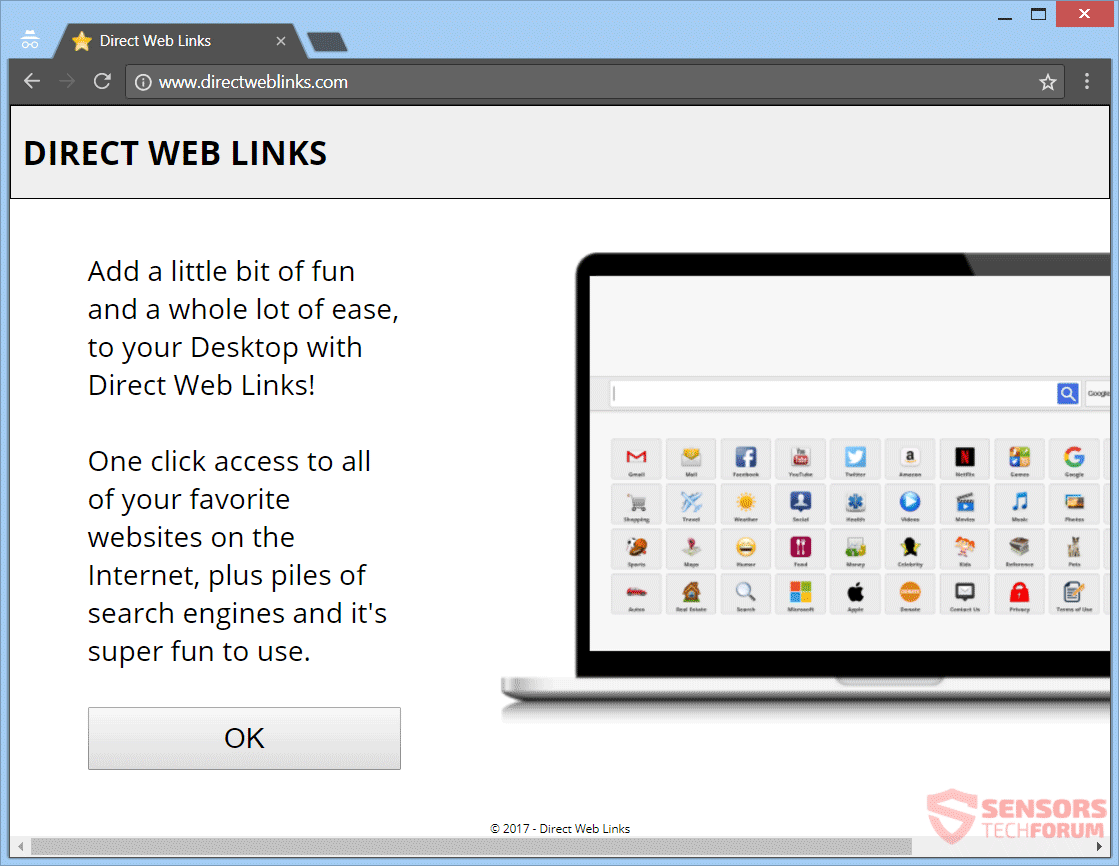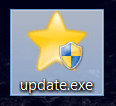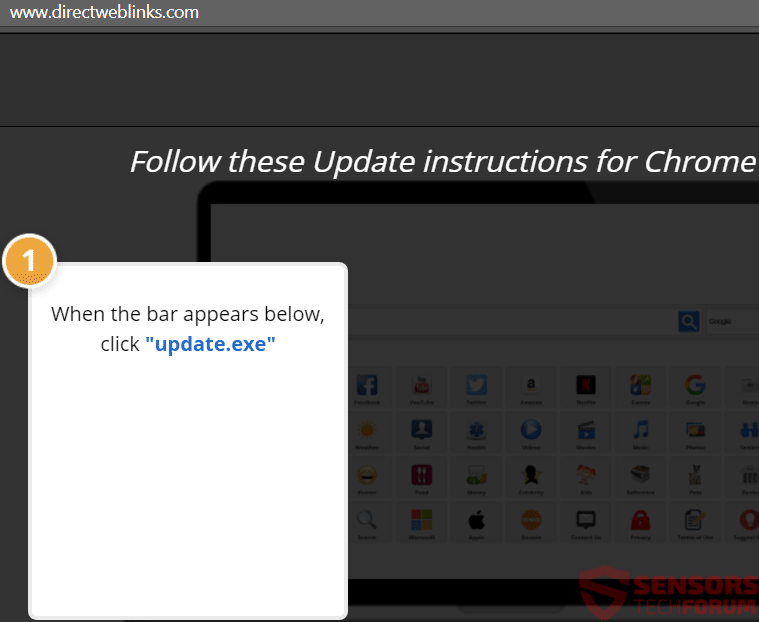Dieser Artikel wird Ihnen helfen, zu entfernen Direkt Weblinks unbedingt. Folgen Sie den Anweisungen zum Entfernen für die gegebene Adware am Ende.
Direkt Weblinks ist eine Website von einem ad-Netzwerk dass schiebt unterschiedliche Inhalte, sondern vor allem Links zu verschiedenen Seiten. Der Service erstreckt sich eine Menge von Anzeigen und können Sie auf verschiedenen Websites umleiten, so wird angenommen, Adware. Die Besitzer der Websites generieren wahrscheinlich den größten Teil ihrer Einnahmen aus der Werbung, durch den Online-Verkehr monetarisieren, die durch ihren Dienst geht.

Threat Zusammenfassung
| Name | Direkt Weblinks |
| Art | Adware, PUP |
| kurze Beschreibung | Die Website generiert Anzeigen und drückt verschiedene Website-Links in Ihrem Browser. |
| Symptome | Sie werden immer Anzeigen sehen ganzen Browser, wie Pop-ups, Meldungsfelder, in-Text-Links und andere Arten. |
| Verteilungsmethode | Freeware-Installationen, gebündelte Pakete |
| Detection Tool |
Überprüfen Sie, ob Ihr System von Malware betroffen ist
Herunterladen
Malware Removal Tool
|
| Benutzererfahrung | Abonnieren Sie unseren Forum zu Besprechen Direkt Weblinks. |

Direkt Web Links - Zustellungsart
Die Direkt Weblinks Plattform könnte in ein paar Methoden geliefert bekommen. Eines dieser Verfahren umfasst Dritt Installationen. Ohne Ihr Bewusstsein, die Adware könnte mit diesen Drittanbietern Bundle-Setups mit Freeware-Anwendungen auf Ihrem Computer gespeichert werden. Setups können voreingestellt werden, um zusätzliche Inhalte hinzufügen zusammen mit dem Haupt-Software für die Installation. Um zu vermeiden, unerwünschte Komponenten von der Installation ist machbar, wenn Sie einen finden Brauch oder Fortgeschritten Optionsmenü. Auf der rechten Seite können Sie sehen, die update.exe Datei, die eigentlich ein 7-Zip-Archiv ist, die Ihren PC beeinflussen können, wenn Sie es ausführen. Im Folgenden finden Sie eine Eingabeaufforderung auf dem sehen DirectWebLinks.com Website ein Programm aufwirft als Update zu installieren:
Die Eigentümer von Direkt Weblinks höchstwahrscheinlich auch Werbung über das Internet als eine Möglichkeit der Lieferung verteilt verwenden. Banner, Pop-up-und Pop-under-Anzeigen verwendet werden könnten im Inneren des Computers zu erhalten, wenn Sie nicht aufpassen. Besuch von Websites unbekannter Herkunft oder solche, die mit zweifelhaftem können Umleitungen auslösen, die als eine weitere Lieferung Methode durch diese Adware verwendet werden kann,. Browser, die betroffen zu können, sind die folgenden: Mozilla Firefox, Google Chrome, Internet Explorer und Safari.

Direkter Web Links - Weitere Informationen
DirectWebLinks.com ist die offizielle Domain einer Website, die die Dienste einer Content-Plattform mit dem gleichen Namen hostet. Ein Haufen von Anzeigen und Umleitungen kann angezeigt werden, während Sie im Internet surfen mit, wenn Sie Programme verbunden Direkt Weblinks. Die Plattform und die gesamte Software mit ihm verbunden ist Teil dieser Adware angesehen.
Links zu Online-Seiten werden erstellt, mit den folgenden Namen auf dem Desktop:
- Das Internet (Stern)
- Internet (mit Microsoft Edge-Symbol)
- Entdecken Sie das Internet (mit IE-Symbol)
- Internet Zugang (mit Google Chrome-Symbol)
- Facebook (mit FB-Symbol)
- Youtube (mit Youtube-Icon)
- Spiele (Pferd auf einem Hintergrund Symbol Microsoft Windows)
Auf dem Bild können unter Sie die wichtigsten Web-Seite, nämlich Direkt Weblinks:
Wenn Ihr Computer Gerät verfügt über eine beliebige Software installiert, die mit verbunden ist, Direkt Weblinks, Sie werden eine große Anzahl von Online-Anzeigen zu sehen. Wenn Ihr Browser haben eine Erweiterung, Add-on oder Plug-in Zusammenhang mit der Adware, Sie werden Zeuge sogar eine größere Menge anzeigen. Sie werden auf verschiedenen Web-Seiten umgeleitet werden, die mit den Eigentümern dieser Content-Plattform angeschlossen werden könnten. Weiter, Sie könnten auf ähnliche Websites landen, die für die Erzeugung solcher Verkehr durch Anzeigen und Umleitungen zahlen.
Anzeigen können innerhalb einer jener Texte zeigen:
- Anzeigen von Direct Weblinks
- Werbung durch direkte Weblinks
- Ad durch direkte Weblinks
- Anzeige von Direkt Weblinks
- Angetrieben durch direkte Weblinks
- Mit freundlicher Unterstützung von Direkt Weblinks
Die Umleitungen könnten in Form von Anzeigen oder in-Text-Links. Die Direkt Weblinks Netzwerk stellt die auf Websites Online-Traffic und präsentieren viele Inhalte zu generieren, die Website-Besitzer wollen fördern. Ihr Browser’ Homepage wird mit allen Arten von Links und Link-Anzeigen auf eines geändert werden.
Die Anzeigen können von unterschiedlichen Typen sein, aber alle von ihnen haben das gleiche Ziel – machen Einnahmen Besitzer für die Adware und Website. Anzeigen verbunden Direkt Weblinks kann über das Internet als Pop-ups zu sehen, in-Text-Links, Pop-Unders, Banner, interstitielle oder Übergangs-Anzeigen. Andere Anzeigentypen sind möglich zu zeigen,, genausogut.

Direkter Web Links - Datenerfassung und -verfolgung
Die Datenschutzrichtlinie von Direkt Weblinks ist nirgendwo öffentlich sichtbar gefunden oder zumindest nicht zu, weil sie von der Haupt-Website fehlt. Mit der Möglichkeit, Sie umgeleitet, wissen, dass persönliche Informationen über Sie aus jeder Aktion extrahiert werden Sie nehmen, während Sie die Entführer haben. Trotz, dass keine Datenschutzerklärung noch ein Endbenutzer-Lizenzvertrag jeglicher Art zeigen, die Direkt Weblinks noch konnte man verfolgen und sammeln Informationen von Ihnen.
Die Direkt Weblinks Website schieben keine Cookies, aber wenn Sie das Programm installieren von update.exe oder haben sie automatisch und ohne Ihr Wissen installiert, dann wird die Verfolgung durch diese Anwendung passieren und Cookies sowie von dort aus setzen könnten.
Sie wissen nicht, welche Art von Informationen wird durch das Fehlen eines Datenschutz gesammelt oder Website-Cookies.
Abschließend, Sie sollten sehr vorsichtig sein, welche Informationen Sie liefern Motoren und Websites suchen, und auch, im Fall mögen Sie keine persönlichen Daten von Ihnen von diesem Browser-Hijacker oder eines seiner verbundenen Umleitungen erworben werden, Sie sollten das Entfernen der Anwendung prüfen.

Entfernen Sie Direkt Weblinks Absolut
Zu entfernen Direkt Weblinks manuell von Ihrem Computer, folgen Sie den Schritt-für-Schritt-Tutorial Entfernung unten bereitgestellt. Falls diese manuelle Entfernung nicht bekommen loszuwerden, die Anzeigen vollständig, Sie sollten für die Suche und alle Reste mit einem fortschrittlichen Anti-Malware-Tool entfernen. Eine solche Anwendung kann Ihr Computer sicher in der Zukunft halten.
- Fenster
- Mac OS X
- Google Chrome
- Mozilla Firefox
- Microsoft Edge-
- Safari
- Internet Explorer
- Stop-Popups stoppen
So entfernen Sie direkte Weblinks von Windows.
Schritt 1: Scannen Sie mit dem SpyHunter Anti-Malware-Tool nach direkten Weblinks



Schritt 2: Starten Sie Ihren PC im abgesicherten Modus





Schritt 3: Deinstallieren Sie Direct Web Links und verwandte Software unter Windows
Deinstallationsschritte für Windows 11



Deinstallationsschritte für Windows 10 und ältere Versionen
Hier ist ein Verfahren, in wenigen einfachen Schritten der in der Lage sein sollte, die meisten Programme deinstallieren. Egal ob Sie mit Windows arbeiten 10, 8, 7, Vista oder XP, diese Schritte werden den Job zu erledigen. Ziehen Sie das Programm oder den entsprechenden Ordner in den Papierkorb kann eine sehr schlechte Entscheidung. Wenn Sie das tun, Bits und Stücke des Programms zurückbleiben, und das kann zu instabilen Arbeit von Ihrem PC führen, Fehler mit den Dateitypzuordnungen und anderen unangenehmen Tätigkeiten. Der richtige Weg, um ein Programm von Ihrem Computer zu erhalten, ist es zu deinstallieren. Um das zu tun:


 Folgen Sie den Anweisungen oben und Sie werden erfolgreich die meisten Programme deinstallieren.
Folgen Sie den Anweisungen oben und Sie werden erfolgreich die meisten Programme deinstallieren.
Schritt 4: Bereinigen Sie alle Register, Created by Direct Web Links on Your PC.
Die in der Regel gezielt Register von Windows-Rechnern sind die folgenden:
- HKEY_LOCAL_MACHINE Software Microsoft Windows Currentversion Run
- HKEY_CURRENT_USER Software Microsoft Windows Currentversion Run
- HKEY_LOCAL_MACHINE Software Microsoft Windows Currentversion RunOnce
- HKEY_CURRENT_USER Software Microsoft Windows Currentversion RunOnce
Sie können auf sie zugreifen, indem Sie den Windows-Registrierungs-Editor und löschen Sie alle Werte öffnen, dort von Direct Web Links erstellt. Dies kann passieren, darunter indem Sie die Schritte:


 Spitze: Um einen Virus erstellten Wert zu finden, Sie können sich auf der rechten Maustaste und klicken Sie auf "Ändern" um zu sehen, welche Datei es wird ausgeführt. Ist dies der Virus Speicherort, Entfernen Sie den Wert.
Spitze: Um einen Virus erstellten Wert zu finden, Sie können sich auf der rechten Maustaste und klicken Sie auf "Ändern" um zu sehen, welche Datei es wird ausgeführt. Ist dies der Virus Speicherort, Entfernen Sie den Wert.
Anleitung zum Entfernen von Videos für direkte Weblinks (Fenster).
Entfernen Sie Direct Web Links von Mac OS X..
Schritt 1: Deinstallieren Sie Direct Web Links und entfernen Sie zugehörige Dateien und Objekte





Ihr Mac zeigt Ihnen dann eine Liste der Elemente, die automatisch gestartet werden, wenn Sie sich einloggen. Suchen Sie nach verdächtigen Apps, die mit Direct Web Links identisch oder ähnlich sind. Überprüfen Sie die App, die Sie vom Laufen automatisch beenden möchten und wählen Sie dann auf der Minus ("-") Symbol, um es zu verstecken.
- Gehe zu Finder.
- In der Suchleiste den Namen der Anwendung, die Sie entfernen möchten,.
- Oberhalb der Suchleiste ändern, um die zwei Drop-Down-Menüs "Systemdateien" und "Sind inklusive" so dass Sie alle Dateien im Zusammenhang mit der Anwendung sehen können, das Sie entfernen möchten. Beachten Sie, dass einige der Dateien nicht in der App in Beziehung gesetzt werden kann, so sehr vorsichtig sein, welche Dateien Sie löschen.
- Wenn alle Dateien sind verwandte, halte das ⌘ + A Tasten, um sie auszuwählen und fahren sie dann zu "Müll".
Falls Sie Direct Web Links nicht über entfernen können Schritt 1 über:
Für den Fall, können Sie nicht die Virus-Dateien und Objekten in Ihren Anwendungen oder an anderen Orten finden wir oben gezeigt haben, Sie können in den Bibliotheken Ihres Mac für sie manuell suchen. Doch bevor dies zu tun, bitte den Disclaimer unten lesen:



Sie können den gleichen Vorgang mit den folgenden anderen wiederholen Bibliothek Verzeichnisse:
→ ~ / Library / Launchagents
/Library / LaunchDaemons
Spitze: ~ ist es absichtlich, denn es führt mehr LaunchAgents- zu.
Schritt 2: Suchen und entfernen Sie Direct Web Links-Dateien von Ihrem Mac
Wenn Sie auf Ihrem Mac Probleme aufgrund unerwünschter Skripte und Programme wie Direct Web Links haben, der empfohlene Weg, um die Bedrohung zu beseitigen ist durch ein Anti-Malware-Programm. SpyHunter für Mac bietet erweiterte Sicherheitsfunktionen sowie andere Module, die die Sicherheit Ihres Mac verbessern und ihn in Zukunft schützen.
Anleitung zum Entfernen von Videos für direkte Weblinks (Mac)
Entfernen Sie direkte Weblinks aus Google Chrome.
Schritt 1: Starten Sie Google Chrome und öffnen Sie das Drop-Menü

Schritt 2: Bewegen Sie den Mauszeiger über "Werkzeuge" und dann aus dem erweiterten Menü wählen "Extensions"

Schritt 3: Aus der geöffneten "Extensions" Menü suchen Sie die unerwünschte Erweiterung und klicken Sie auf den "Entfernen" Taste.

Schritt 4: Nach der Erweiterung wird entfernt, Neustart von Google Chrome durch Schließen sie aus dem roten "X" Schaltfläche in der oberen rechten Ecke und starten Sie es erneut.
Löschen Sie direkte Weblinks aus Mozilla Firefox.
Schritt 1: Starten Sie Mozilla Firefox. Öffnen Sie das Menü Fenster:

Schritt 2: Wählen Sie das "Add-ons" Symbol aus dem Menü.

Schritt 3: Wählen Sie die unerwünschte Erweiterung und klicken Sie auf "Entfernen"

Schritt 4: Nach der Erweiterung wird entfernt, Neustart Mozilla Firefox durch Schließen sie aus dem roten "X" Schaltfläche in der oberen rechten Ecke und starten Sie es erneut.
Deinstallieren Sie Direct Web Links von Microsoft Edge.
Schritt 1: Starten Sie den Edge-Browser.
Schritt 2: Öffnen Sie das Drop-Menü, indem Sie auf das Symbol in der oberen rechten Ecke klicken.

Schritt 3: Wählen Sie im Dropdown-Menü wählen "Extensions".

Schritt 4: Wählen Sie die mutmaßlich bösartige Erweiterung aus, die Sie entfernen möchten, und klicken Sie dann auf das Zahnradsymbol.

Schritt 5: Entfernen Sie die schädliche Erweiterung, indem Sie nach unten scrollen und dann auf Deinstallieren klicken.

Entfernen Sie direkte Weblinks aus Safari
Schritt 1: Starten Sie die Safari-App.
Schritt 2: Nachdem Sie den Mauszeiger an den oberen Rand des Bildschirms schweben, Klicken Sie auf den Safari-Text, um das Dropdown-Menü zu öffnen.
Schritt 3: Wählen Sie im Menü, klicke auf "Einstellungen".

Schritt 4: Danach, Wählen Sie die Registerkarte Erweiterungen.

Schritt 5: Klicken Sie einmal auf die Erweiterung, die Sie entfernen möchten.
Schritt 6: Klicken Sie auf 'Deinstallieren'.

Ein Popup-Fenster erscheint, die um Bestätigung zur Deinstallation die Erweiterung. Wählen 'Deinstallieren' wieder, und die direkten Weblinks werden entfernt.
Beseitigen Sie direkte Weblinks aus dem Internet Explorer.
Schritt 1: Starten Sie Internet Explorer.
Schritt 2: Klicken Sie auf das Zahnradsymbol mit der Bezeichnung "Extras", um das Dropdown-Menü zu öffnen, und wählen Sie "Add-ons verwalten".

Schritt 3: Im Fenster 'Add-ons verwalten'.

Schritt 4: Wählen Sie die Erweiterung aus, die Sie entfernen möchten, und klicken Sie dann auf "Deaktivieren".. Ein Pop-up-Fenster wird angezeigt, Ihnen mitzuteilen, dass Sie die ausgewählte Erweiterung sind zu deaktivieren, und einige weitere Add-ons kann auch deaktiviert werden. Lassen Sie alle Felder überprüft, und klicken Sie auf 'Deaktivieren'.

Schritt 5: Nachdem die unerwünschte Verlängerung wurde entfernt, Starten Sie den Internet Explorer neu, indem Sie ihn über die rote Schaltfläche "X" in der oberen rechten Ecke schließen und erneut starten.
Entfernen Sie Push-Benachrichtigungen aus Ihren Browsern
Deaktivieren Sie Push-Benachrichtigungen von Google Chrome
So deaktivieren Sie Push-Benachrichtigungen im Google Chrome-Browser, folgen Sie bitte den nachstehenden Schritten:
Schritt 1: Gehe zu Einstellungen in Chrome.

Schritt 2: In den Einstellungen, wählen "Erweiterte Einstellungen":

Schritt 3: Klicken "Inhaltseinstellungen":

Schritt 4: Öffnen Sie “Benachrichtigungen":

Schritt 5: Klicken Sie auf die drei Punkte und wählen Sie Blockieren, Ändern oder Löschen Optionen:

Entfernen Sie Push-Benachrichtigungen in Firefox
Schritt 1: Gehen Sie zu Firefox-Optionen.

Schritt 2: Gehe zu den Einstellungen", Geben Sie "Benachrichtigungen" in die Suchleiste ein und klicken Sie auf "Einstellungen":

Schritt 3: Klicken Sie auf einer Site, auf der Benachrichtigungen gelöscht werden sollen, auf "Entfernen" und dann auf "Änderungen speichern".

Beenden Sie Push-Benachrichtigungen in Opera
Schritt 1: In der Oper, Presse ALT + P um zu Einstellungen zu gehen.

Schritt 2: In Einstellung suchen, Geben Sie "Inhalt" ein, um zu den Inhaltseinstellungen zu gelangen.

Schritt 3: Benachrichtigungen öffnen:

Schritt 4: Machen Sie dasselbe wie bei Google Chrome (unten erklärt):

Beseitigen Sie Push-Benachrichtigungen auf Safari
Schritt 1: Öffnen Sie die Safari-Einstellungen.

Schritt 2: Wählen Sie die Domain aus, von der Sie Push-Popups möchten, und wechseln Sie zu "Verweigern" von "ermöglichen".
Direct Web Links-FAQ
What Is Direct Web Links?
Die Bedrohung durch direkte Weblinks ist Adware oder Browser Redirect Virus.
Es kann Ihren Computer erheblich verlangsamen und Werbung anzeigen. Die Hauptidee ist, dass Ihre Informationen wahrscheinlich gestohlen werden oder mehr Anzeigen auf Ihrem Gerät erscheinen.
Die Entwickler solcher unerwünschten Apps arbeiten mit Pay-per-Click-Schemata, um Ihren Computer dazu zu bringen, riskante oder verschiedene Arten von Websites zu besuchen, mit denen sie möglicherweise Geld verdienen. Aus diesem Grund ist es ihnen egal, welche Arten von Websites in den Anzeigen angezeigt werden. Dies macht ihre unerwünschte Software indirekt riskant für Ihr Betriebssystem.
What Are the Symptoms of Direct Web Links?
Es gibt verschiedene Symptome, nach denen gesucht werden muss, wenn diese bestimmte Bedrohung und auch unerwünschte Apps im Allgemeinen aktiv sind:
Symptom #1: Ihr Computer kann langsam werden und allgemein eine schlechte Leistung aufweisen.
Symptom #2: Sie haben Symbolleisten, Add-Ons oder Erweiterungen in Ihren Webbrowsern, an die Sie sich nicht erinnern können.
Symptom #3: Sie sehen alle Arten von Anzeigen, wie werbefinanzierte Suchergebnisse, Popups und Weiterleitungen werden zufällig angezeigt.
Symptom #4: Auf Ihrem Mac installierte Apps werden automatisch ausgeführt und Sie können sich nicht erinnern, sie installiert zu haben.
Symptom #5: In Ihrem Task-Manager werden verdächtige Prozesse ausgeführt.
Wenn Sie eines oder mehrere dieser Symptome sehen, Dann empfehlen Sicherheitsexperten, Ihren Computer auf Viren zu überprüfen.
Welche Arten von unerwünschten Programmen gibt es??
Laut den meisten Malware-Forschern und Cyber-Sicherheitsexperten, Die Bedrohungen, die derzeit Ihr Gerät beeinträchtigen können, können sein betrügerische Antivirensoftware, Adware, Browser-Hijacker, Clicker, gefälschte Optimierer und alle Formen von PUPs.
Was tun, wenn ich eine habe "Virus" wie direkte Weblinks?
Mit wenigen einfachen Aktionen. Zuallererst, Befolgen Sie unbedingt diese Schritte:
Schritt 1: Finden Sie einen sicheren Computer und verbinden Sie es mit einem anderen Netzwerk, nicht der, mit dem Ihr Mac infiziert war.
Schritt 2: Ändern Sie alle Ihre Passwörter, ausgehend von Ihren E-Mail-Passwörtern.
Schritt 3: Aktivieren Zwei-Faktor-Authentifizierung zum Schutz Ihrer wichtigen Konten.
Schritt 4: Rufen Sie Ihre Bank an Ändern Sie Ihre Kreditkartendaten (Geheim Code, usw.) wenn Sie Ihre Kreditkarte für Online-Einkäufe gespeichert oder mit Ihrer Karte Online-Aktivitäten durchgeführt haben.
Schritt 5: Stellen Sie sicher, dass Rufen Sie Ihren ISP an (Internetprovider oder -anbieter) und bitten Sie sie, Ihre IP-Adresse zu ändern.
Schritt 6: Ändere dein WLAN Passwort.
Schritt 7: (Fakultativ): Stellen Sie sicher, dass Sie alle mit Ihrem Netzwerk verbundenen Geräte auf Viren prüfen und diese Schritte wiederholen, wenn sie betroffen sind.
Schritt 8: Installieren Sie Anti-Malware Software mit Echtzeitschutz auf jedem Gerät, das Sie haben.
Schritt 9: Versuchen Sie, keine Software von Websites herunterzuladen, von denen Sie nichts wissen, und halten Sie sich von diesen fern Websites mit geringer Reputation im allgemeinen.
Wenn Sie diese Empfehlungen befolgen, Ihr Netzwerk und alle Geräte werden erheblich sicherer gegen Bedrohungen oder informationsinvasive Software und auch in Zukunft virenfrei und geschützt.
How Does Direct Web Links Work?
Einmal installiert, Direct Web Links can Daten sammeln Verwendung Tracker. Bei diesen Daten handelt es sich um Ihre Surfgewohnheiten, B. die von Ihnen besuchten Websites und die von Ihnen verwendeten Suchbegriffe. Sie werden dann verwendet, um Sie gezielt mit Werbung anzusprechen oder Ihre Informationen an Dritte zu verkaufen.
Direct Web Links can also Laden Sie andere Schadsoftware auf Ihren Computer herunter, wie Viren und Spyware, Dies kann dazu verwendet werden, Ihre persönlichen Daten zu stehlen und riskante Werbung anzuzeigen, die möglicherweise auf Virenseiten oder Betrug weiterleiten.
Is Direct Web Links Malware?
Die Wahrheit ist, dass Welpen (Adware, Browser-Hijacker) sind keine Viren, kann aber genauso gefährlich sein da sie Ihnen möglicherweise Malware-Websites und Betrugsseiten anzeigen und Sie dorthin weiterleiten.
Viele Sicherheitsexperten klassifizieren potenziell unerwünschte Programme als Malware. Dies liegt an den unerwünschten Effekten, die PUPs verursachen können, B. das Anzeigen störender Werbung und das Sammeln von Benutzerdaten ohne das Wissen oder die Zustimmung des Benutzers.
Über die direkte Weblinks-Recherche
Die Inhalte, die wir auf SensorsTechForum.com veröffentlichen, Diese Anleitung zum Entfernen von Direct Web Links ist enthalten, ist das Ergebnis umfangreicher Recherchen, harte Arbeit und die Hingabe unseres Teams, Ihnen zu helfen, das Spezifische zu entfernen, Adware-bezogenes Problem, und stellen Sie Ihren Browser und Ihr Computersystem wieder her.
Wie haben wir die Recherche zu Direct Web Links durchgeführt??
Bitte beachten Sie, dass unsere Forschung auf unabhängigen Untersuchungen basiert. Wir stehen in Kontakt mit unabhängigen Sicherheitsforschern, Dank dessen erhalten wir täglich Updates über die neueste Malware, Adware, und Browser-Hijacker-Definitionen.
Weiter, the research behind the Direct Web Links threat is backed with Virustotal.
Um diese Online-Bedrohung besser zu verstehen, Bitte lesen Sie die folgenden Artikel, die sachkundige Details bieten.